
Wie kann ich gelöschte Dateien erfolgreich wiederherstellen? Das Löschen ist der häufigste und häufigste Vorgang bei der Computernutzung. Durch das Löschen nicht benötigter Dateien können Sie mehr Speicherplatz freigeben. Ich glaube, dass alle Freunde, die Computer benutzen, Erfahrung mit dem Löschen von Dateien haben müssen. Wenn Sie Computerdateien löschen, können Sie die Datei nicht nur mit der rechten Maustaste löschen, sondern auch mit den beiden Tastenkombinationen Umschalt+Löschen. Ersteres löscht die Datei in den Papierkorb, letzteres löscht die Datei . Löschen, ohne den Papierkorb zu durchsuchen. Die Frage, die sich daraus ergibt, ist: Wenn festgestellt wird, dass die erforderlichen Dateien gelöscht wurden, wie sollen diese Dateien wiederhergestellt werden?
Nachdem eine Datei von der Computerfestplatte gelöscht wurde, kann sie auf dem Computer nicht mehr angezeigt oder wiederhergestellt werden. Der Cluster, den sie auf der Festplatte einnimmt, wird als beschreibbar markiert Zukunft Wenn die Datei wächst, wird der von ihr belegte Speicherplatz irgendwann überschrieben. Wenn Sie also eine Wiederherstellung wünschen, schließen Sie die Wiederherstellung bitte so schnell wie möglich ab. Wir verwenden normalerweise die sehr professionelle Universal Data Recovery Master-Software, um Dateien wiederherzustellen. Schauen wir uns an, wie man gelöschte Dateien wiederherstellt.
Laden Sie Universal Data Recovery Master von der offiziellen Website herunter und installieren Sie es. Führen Sie nach der Installation Universal Data Recovery Master aus und öffnen Sie die Software, um die Hauptoberfläche aufzurufen. Wählen Sie „Versehentlich gelöschte Dateien“ unter den 6 Datenwiederherstellungstypen in der Hauptoberfläche aus, und die Seite springt direkt zur nächsten Seite, nachdem Sie darauf geklickt haben.
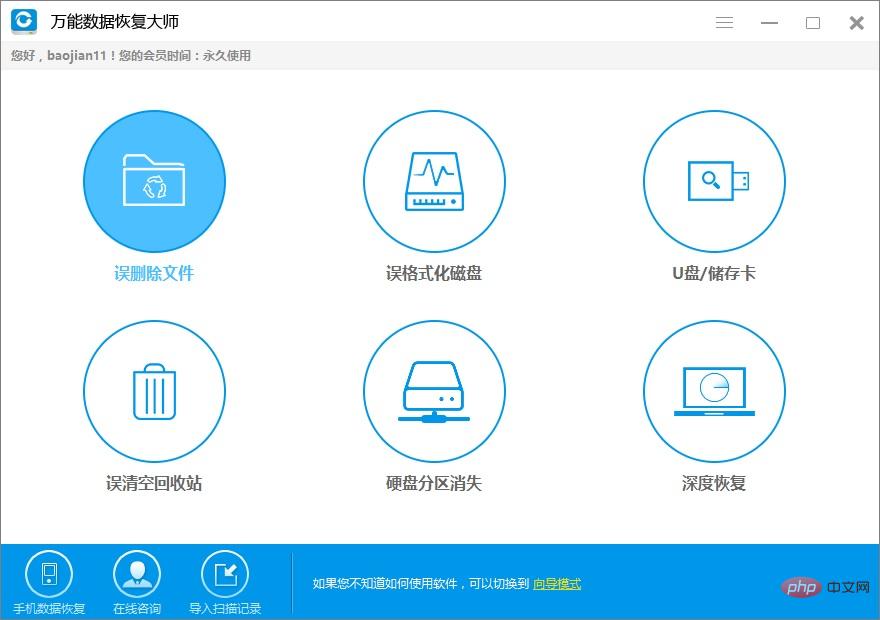
Wählen Sie die Partition aus, auf der die Daten wiederhergestellt werden sollen, und klicken Sie auf „Weiter“.
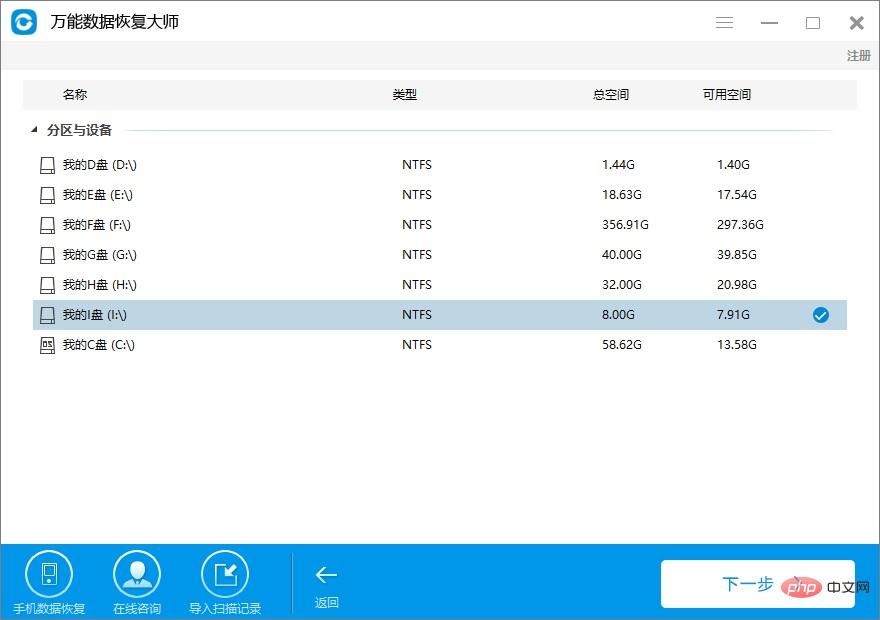
Wählen Sie den Dateityp der Daten aus, die Sie wiederherstellen möchten. Wenn Sie nicht wissen, um welche Art von Dateien es sich handelt, oder sie alle wiederherstellen möchten, können Sie „Alle Typen auswählen“ auswählen. Klicken Sie dann auf „Weiter“, um die Datei zu scannen.
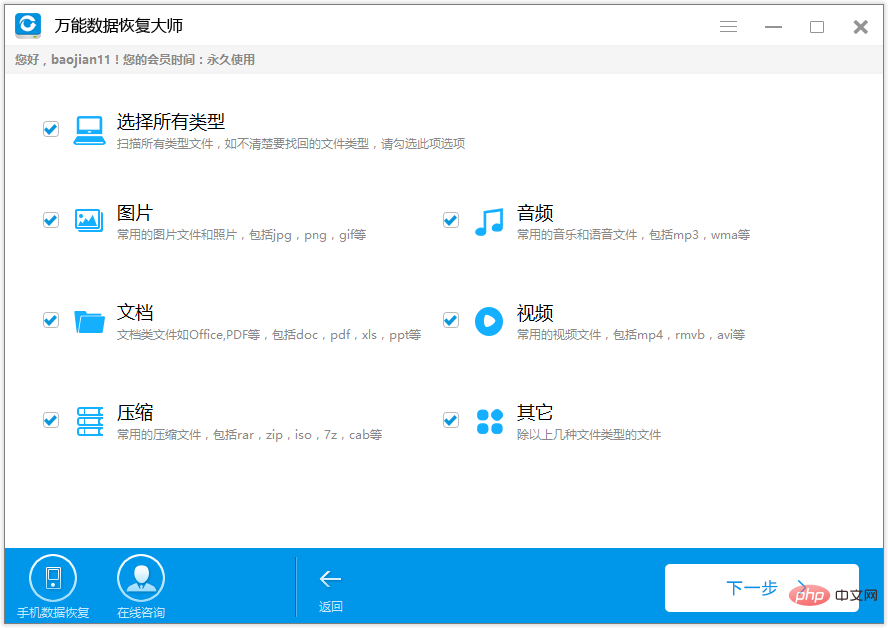
Nachdem Sie die wiederherzustellende gescannte Datei gefunden haben, können Sie darauf klicken, um zu sehen, ob Sie eine Vorschau anzeigen können. Wenn zu viele gescannte Dateien vorhanden sind und die Suche umständlich ist, können Sie den Suchbereich basierend auf Dateiname, Typ, Pfad, Zeitsortierung usw. eingrenzen. Nachdem Sie die gewünschte Datei bestätigt haben, klicken Sie unten rechts auf die Schaltfläche „Wiederherstellen“, um sie auf anderen Partitionen Ihres Computers zu speichern!
Das obige ist der detaillierte Inhalt vonSo stellen Sie gelöschte Daten wieder her. Für weitere Informationen folgen Sie bitte anderen verwandten Artikeln auf der PHP chinesischen Website!